Advertisement
هل تحتاج إلى الوصول إلى مجلدات النظام في خادم Ubuntu؟ الحل هو أن تصبح مستخدمًا جذريًا ، نعرض لك الطريقة السهلة للقيام بذلك. Ubuntu Server هو نوع مختلف من نظام تشغيل Ubuntu مفتوح المصدر ، والمقصود أساسًا تثبيته على الخوادم.
حاليًا ، أصبح استخدام نظام تشغيل الخادم الفريد هذا شائعًا ، نظرًا لأن بيئته ، على الرغم من أنها ليست رسومية ، سهلة الاستخدام للغاية حتى عن بُعد. في الوقت نفسه ، من الممكن إنشاء وإضافة مستخدمين في Linux بأذونات الجذر.
من خلال عدم طلب هذه البيئة الرسومية ، من خلال سطور الأوامر ، يمكن استخدام الموارد لتعظيم قدرة الخادم ، وتحقيق نتائج أفضل.
أيضًا ، أثناء عملية التثبيت ، يمكنك تعيين تفضيلات محددة لنوع الخادم المراد استخدامه ، مما يجعل Ubuntu Server نظام تشغيل قابلًا للتكيف مع احتياجات كل مستخدم.
يعد الأمان أيضًا جانبًا مهمًا في نظام التشغيل هذا ، فهو يسمح بإنشاء أدلة مشفرة لحماية البيانات والمعلومات المهمة.
ميزة أخرى تجعل هذا البرنامج المفضل لدى الكثيرين هي متانته ، مما يعني أنه يمكن أن يكون متصلاً بالإنترنت لسنوات دون أي أعطال أو أخطاء كبيرة. أيضًا ، يحتوي على نظام دعم لكل إصدار وفي حالة التحديث ، يمكن للمستخدم اختيار ما يتم تحديثه.
من ناحية أخرى ، نظرًا لكونه برنامجًا مجانيًا ، فإن التكاليف المطلوبة للحصول على خادم بنظام تشغيل Ubuntu أقل بكثير من غيرها.
إنه نوع من المستخدمين الذين لديهم حق الوصول الإداري إلى النظام ، لذلك فهو مخول بإجراء تغييرات على الجذر. عند تثبيت نظام تشغيل ، في معظم الحالات ، سيكون لدى المستخدم الأول الذي تم إنشاؤه حق الوصول إلى الجذر ، بينما سيتم تقييد الآخرين لأسباب أمنية.
ومع ذلك ، يمكنك تخويل المستخدمين الآخرين من خلال تطبيق المستخدمين والمجموعات وإزالة الأذونات.
يسمح الوصول إلى الجذر للمستخدمين المصرح لهم بإجراء تغييرات تمكن من أداء أفضل على الخوادم. يمكن لهذه الأنواع من المستخدمين أيضًا تقييد أو السماح بالوصول إلى بيانات أو ملفات معينة تم تخزينها بواسطة مستخدمين آخرين للخادم. لهذا السبب ، يوصى بأن يكون الوصول إلى الجذر فقط للمستخدمين ذوي الخبرة.
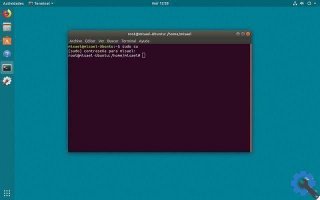
تتمثل إحدى أسهل الطرق لتنشيط المستخدم الجذر في استخدام الأمر sudo ، والذي يتوافق مع الأداة المساعدة Linux Superuser Do. تسمح لك هذه الأداة بتنفيذ الإجراءات التي تتطلب امتيازات الأمان التي يمتلكها بعض المستخدمين فقط ، مما يسمح لك بالوصول إلى الجذر مؤقتًا .
من خلال تنفيذ الأمر sudo ، يمكنك رؤية جميع الإجراءات المسموح بها ، على سبيل المثال ، منح الأذونات لمستخدم أو مجموعة من المستخدمين ، من بين آخرين.
في حال كنت تستخدم مستخدمًا بدون الوصول إلى الجذر ، يمكنك استخدام الأمر sudo لتنفيذ إجراءات تقتصر على super . على سبيل المثال ، كتابة sudo apt-get install (اسم الحزمة) يمكنه تثبيت البرامج.
بينما يسمح لك الأمر sudo apt-get uninstall (اسم الحزمة) بإلغاء تثبيت البرامج ، وهو إجراء يتطلب امتيازات أمان.
إذا كنت لا تريد كتابة الأمر sudo في كل مرة تريد فيها تنفيذ إجراء ما . فيجب عليك تشغيل الأمر sudo su -. في بعض الحالات ، ستتم مطالبتك بإدخال كلمة مرور المستخدم الخاصة بك ثم يتغير اسم المستخدم للإشارة إلى أنك مستخدم أساسي بالفعل. الآن بعد أن حصلت على الأذونات اللازمة. يمكنك إجراء أي تغييرات تريدها على النظام ، مثل تثبيت أو إلغاء تثبيت الحزم أو البرامج. استعادة كلمة مرور المستخدم المنسية في Ubuntu من المحطة.
الوقت الافتراضي لهذا هو 15 دقيقة. ولكن يمكن للمستخدم المسؤول تغيير هذا التفضيل.
نظرًا لأن تغييرات النظام تؤثر على نظام التشغيل وقد تؤدي إلى إتلافه ، فمن الأفضل منح حق الوصول إلى الجذر للمستخدمين ذوي الخبرة فقط. بهذه الطريقة . يتم الحفاظ على أمن وسلامة المعلومات المخزنة على الخادم . لكنك لا تزال بحاجة إلى معرفة كيفية تغيير كلمة مرور الجذر المنسية في Ubuntu Linux

بمجرد الانتهاء من إجراء التغييرات . من الممكن تعطيل الوصول إلى الجذر للمستخدم الذي تستخدمه.
قد يكون أحد الخيارات هو انتظار الوقت المحدد لانتهاء صلاحية أمر sudo su. وفي حالة الإنهاء قبل هذا الوقت ، استخدم الأمر sudo password –dl root . بمجرد تسجيل الدخول مرة أخرى باستخدام المستخدم الذي لا يتمتع بامتيازات ، لن تتمكن من إجراء أي تغييرات على النظام.
حاليًا ، أصبح استخدام نظام تشغيل الخادم الفريد هذا شائعًا ، نظرًا لأن بيئته ، على الرغم من أنها ليست رسومية ، سهلة الاستخدام للغاية حتى عن بُعد. في الوقت نفسه ، من الممكن إنشاء وإضافة مستخدمين في Linux بأذونات الجذر.
من خلال عدم طلب هذه البيئة الرسومية ، من خلال سطور الأوامر ، يمكن استخدام الموارد لتعظيم قدرة الخادم ، وتحقيق نتائج أفضل.
أيضًا ، أثناء عملية التثبيت ، يمكنك تعيين تفضيلات محددة لنوع الخادم المراد استخدامه ، مما يجعل Ubuntu Server نظام تشغيل قابلًا للتكيف مع احتياجات كل مستخدم.
يعد الأمان أيضًا جانبًا مهمًا في نظام التشغيل هذا ، فهو يسمح بإنشاء أدلة مشفرة لحماية البيانات والمعلومات المهمة.
ميزة أخرى تجعل هذا البرنامج المفضل لدى الكثيرين هي متانته ، مما يعني أنه يمكن أن يكون متصلاً بالإنترنت لسنوات دون أي أعطال أو أخطاء كبيرة. أيضًا ، يحتوي على نظام دعم لكل إصدار وفي حالة التحديث ، يمكن للمستخدم اختيار ما يتم تحديثه.
من ناحية أخرى ، نظرًا لكونه برنامجًا مجانيًا ، فإن التكاليف المطلوبة للحصول على خادم بنظام تشغيل Ubuntu أقل بكثير من غيرها.
ما هو مستخدم الجذر؟
إنه نوع من المستخدمين الذين لديهم حق الوصول الإداري إلى النظام ، لذلك فهو مخول بإجراء تغييرات على الجذر. عند تثبيت نظام تشغيل ، في معظم الحالات ، سيكون لدى المستخدم الأول الذي تم إنشاؤه حق الوصول إلى الجذر ، بينما سيتم تقييد الآخرين لأسباب أمنية.
ومع ذلك ، يمكنك تخويل المستخدمين الآخرين من خلال تطبيق المستخدمين والمجموعات وإزالة الأذونات.
يسمح الوصول إلى الجذر للمستخدمين المصرح لهم بإجراء تغييرات تمكن من أداء أفضل على الخوادم. يمكن لهذه الأنواع من المستخدمين أيضًا تقييد أو السماح بالوصول إلى بيانات أو ملفات معينة تم تخزينها بواسطة مستخدمين آخرين للخادم. لهذا السبب ، يوصى بأن يكون الوصول إلى الجذر فقط للمستخدمين ذوي الخبرة.
تمكين المستخدم الجذر
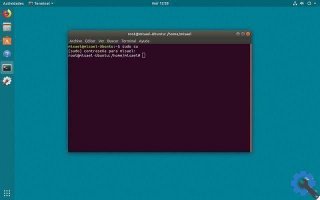
تتمثل إحدى أسهل الطرق لتنشيط المستخدم الجذر في استخدام الأمر sudo ، والذي يتوافق مع الأداة المساعدة Linux Superuser Do. تسمح لك هذه الأداة بتنفيذ الإجراءات التي تتطلب امتيازات الأمان التي يمتلكها بعض المستخدمين فقط ، مما يسمح لك بالوصول إلى الجذر مؤقتًا .
من خلال تنفيذ الأمر sudo ، يمكنك رؤية جميع الإجراءات المسموح بها ، على سبيل المثال ، منح الأذونات لمستخدم أو مجموعة من المستخدمين ، من بين آخرين.
في حال كنت تستخدم مستخدمًا بدون الوصول إلى الجذر ، يمكنك استخدام الأمر sudo لتنفيذ إجراءات تقتصر على super . على سبيل المثال ، كتابة sudo apt-get install (اسم الحزمة) يمكنه تثبيت البرامج.
بينما يسمح لك الأمر sudo apt-get uninstall (اسم الحزمة) بإلغاء تثبيت البرامج ، وهو إجراء يتطلب امتيازات أمان.
إذا كنت لا تريد كتابة الأمر sudo في كل مرة تريد فيها تنفيذ إجراء ما . فيجب عليك تشغيل الأمر sudo su -. في بعض الحالات ، ستتم مطالبتك بإدخال كلمة مرور المستخدم الخاصة بك ثم يتغير اسم المستخدم للإشارة إلى أنك مستخدم أساسي بالفعل. الآن بعد أن حصلت على الأذونات اللازمة. يمكنك إجراء أي تغييرات تريدها على النظام ، مثل تثبيت أو إلغاء تثبيت الحزم أو البرامج. استعادة كلمة مرور المستخدم المنسية في Ubuntu من المحطة.
الوقت الافتراضي لهذا هو 15 دقيقة. ولكن يمكن للمستخدم المسؤول تغيير هذا التفضيل.
نظرًا لأن تغييرات النظام تؤثر على نظام التشغيل وقد تؤدي إلى إتلافه ، فمن الأفضل منح حق الوصول إلى الجذر للمستخدمين ذوي الخبرة فقط. بهذه الطريقة . يتم الحفاظ على أمن وسلامة المعلومات المخزنة على الخادم . لكنك لا تزال بحاجة إلى معرفة كيفية تغيير كلمة مرور الجذر المنسية في Ubuntu Linux
تعطيل المستخدم الجذر

بمجرد الانتهاء من إجراء التغييرات . من الممكن تعطيل الوصول إلى الجذر للمستخدم الذي تستخدمه.
قد يكون أحد الخيارات هو انتظار الوقت المحدد لانتهاء صلاحية أمر sudo su. وفي حالة الإنهاء قبل هذا الوقت ، استخدم الأمر sudo password –dl root . بمجرد تسجيل الدخول مرة أخرى باستخدام المستخدم الذي لا يتمتع بامتيازات ، لن تتمكن من إجراء أي تغييرات على النظام.
Advertisement
